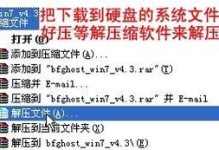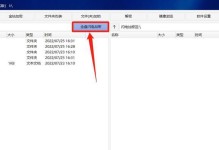随着我们在电脑上使用越来越多的软件和存储大量的文件,C盘的存储空间很容易被占满。当C盘空间不足时,电脑的运行速度会变慢,甚至无法正常使用。定期清理C盘中的无用文件是非常必要的。本文将介绍如何删除C盘中的没用东西,为你提供一些实用的方法和技巧。
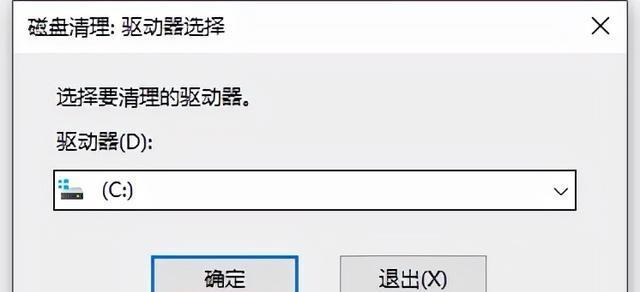
一、清理桌面上的无用快捷方式
许多用户习惯将常用文件的快捷方式放在桌面上,但随着时间的推移,可能会出现大量的无用快捷方式。打开桌面,逐个检查并删除不再需要的快捷方式。
二、删除回收站中的文件
当我们删除文件时,它们并不会立即从电脑中消失,而是被放入回收站中。为了释放C盘的空间,我们可以定期清空回收站,删除其中的文件。
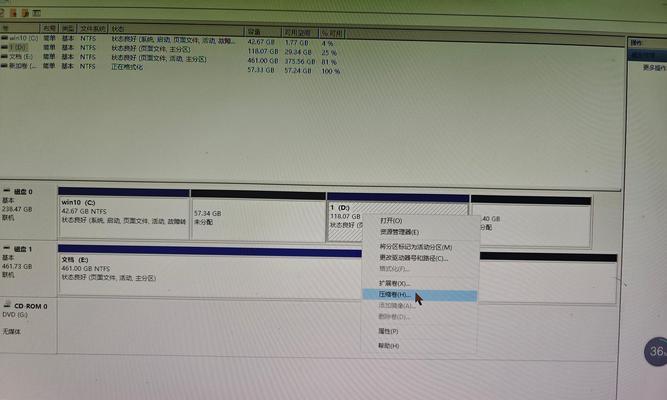
三、卸载不常用的软件
在电脑上安装了许多软件,但我们并不总是使用它们。打开控制面板的程序和功能,找到不常用的软件,并进行卸载操作,释放宝贵的存储空间。
四、清理浏览器缓存
浏览器缓存是存储在C盘上的临时文件,用于加速网页的加载。但随着时间的推移,缓存文件会变得庞大,占据大量的存储空间。打开浏览器设置,清理浏览器缓存,以释放C盘的空间。
五、清理系统临时文件
系统临时文件是操作系统生成的临时数据,它们往往在使用后不会自动删除。打开“运行”对话框,输入"%temp%",进入临时文件夹,选择并删除其中的文件。
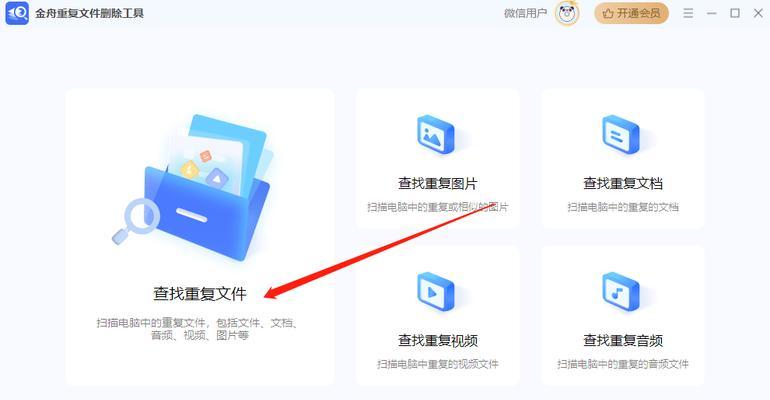
六、清理应用程序缓存
一些应用程序在使用过程中会生成缓存文件,它们可能占据大量的存储空间。打开应用程序的设置,找到缓存选项,并清理应用程序的缓存,以释放C盘的空间。
七、删除无用的下载文件
在下载文件时,我们常常会忽略一些不再需要的文件。打开下载文件夹,逐个检查并删除不再需要的文件,以释放C盘的空间。
八、删除临时安装文件
在安装一些软件时,会生成一些临时的安装文件。这些文件占据了一定的存储空间,可以到相应的安装文件夹中找到并删除它们。
九、清理日志文件
日志文件是记录系统和应用程序运行状态的文件,它们可以占据大量的存储空间。打开“运行”对话框,输入"eventvwr.msc",进入事件查看器,选择并删除不再需要的日志文件。
十、删除重复的文件
在电脑上,有时我们会存储多个相同的文件,这些重复文件占据了不必要的存储空间。使用专业的文件查找工具,找到并删除重复的文件。
十一、清理系统更新文件
在进行系统更新后,旧版本的更新文件会被保留在电脑中。打开磁盘清理工具,选择系统更新文件清理,删除旧版本的系统更新文件。
十二、压缩或删除大型文件
检查C盘上是否有大型的文件,如电影、音乐等,如果不再需要,可以压缩或删除这些文件,以节省存储空间。
十三、清理垃圾文件
垃圾文件是一些临时产生的或不再需要的文件,它们占据了大量的存储空间。使用专业的垃圾清理工具,扫描并删除系统中的垃圾文件。
十四、清理系统备份文件
在系统备份时,会生成一些备份文件。定期检查并删除旧的系统备份文件,以释放C盘的空间。
十五、清理系统恢复点
系统恢复点是为了在系统出现问题时恢复到之前的状态而创建的。打开系统保护设置,选择清理系统恢复点,删除不再需要的系统恢复点,以节省存储空间。
清理电脑C盘中的无用文件是解决存储空间不足问题的有效方法。通过删除桌面上的无用快捷方式、清空回收站、卸载不常用的软件、清理浏览器缓存等操作,可以释放C盘的空间,使电脑运行更加流畅。定期进行C盘清理,将有助于保持电脑的良好状态和提高工作效率。